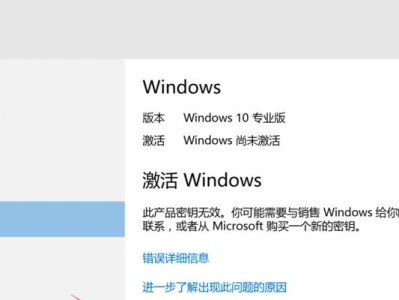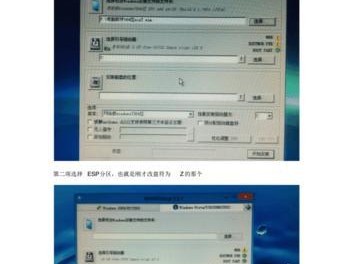在电脑的日常使用过程中,操作系统的稳定性和安全性是非常重要的。为了保证电脑系统的正常运行,我们需要从官方渠道下载Win10原版镜像并进行安装。本文将详细介绍如何使用Win10原版镜像引导安装系统,以帮助读者轻松搭建稳定的工作环境。

准备工作:下载Win10原版镜像
为了确保系统的稳定性,我们首先需要从微软官方网站下载Win10原版镜像文件。打开微软官网并找到下载页面,选择适合自己电脑配置的Win10版本,并下载对应的ISO文件。
制作启动U盘:使用工具刻录ISO文件
为了通过U盘引导安装系统,我们需要使用一个工具将下载好的ISO文件刻录到U盘上。在这个过程中,我们可以选择使用Rufus、UltraISO等工具完成刻录操作。
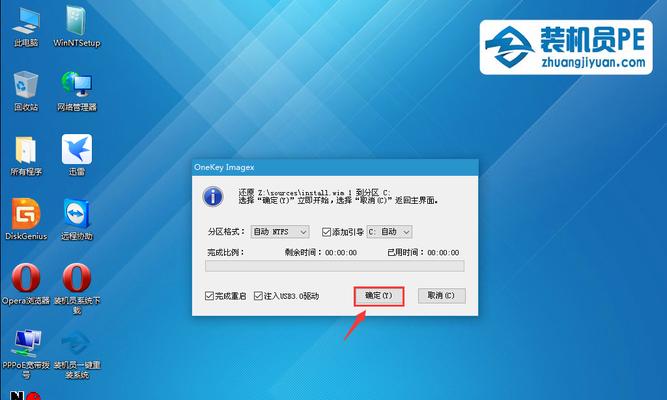
设置BIOS:调整启动顺序
在开始安装系统之前,我们需要进入计算机的BIOS设置界面,将U盘调整为首先启动的设备。通常情况下,我们需要按下电源键的同时按下Del或F2键来进入BIOS设置。
引导安装:重启电脑开始安装
完成BIOS设置后,保存并退出。此时电脑将自动重启,并通过U盘引导进入Win10安装界面。按照提示,选择相应的语言、时间和货币格式,并点击“下一步”按钮。
安装方式:选择自定义安装
在安装类型选择界面,我们可以选择两种不同的安装方式,即快速安装和自定义安装。为了确保系统的稳定性,我们推荐选择自定义安装。
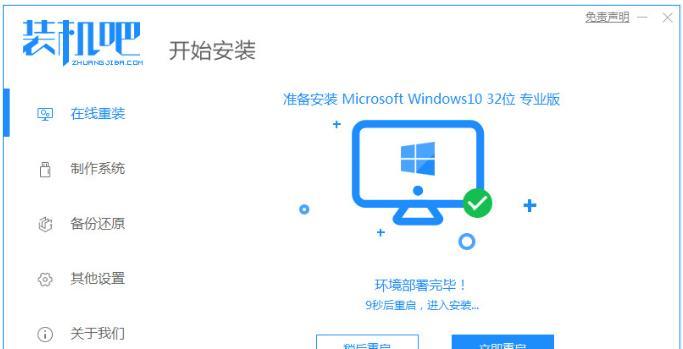
磁盘分区:创建系统盘和数据盘
在自定义安装过程中,我们需要对硬盘进行分区。为了更好地管理数据和提高系统性能,我们可以将系统盘和数据盘分开,并为其指定合适的容量。
系统设置:个性化定制和隐私设置
在系统安装完成后,我们需要进行一些个性化定制和隐私设置。这包括设置用户名、密码、电源选项以及隐私设置等。
驱动安装:更新设备驱动程序
完成系统的基本设置后,我们需要安装相关的设备驱动程序。这可以通过设备管理器来完成,也可以从电脑制造商的官方网站上下载最新的驱动程序。
安全设置:安装杀毒软件和防火墙
为了保护系统的安全性,我们需要安装可靠的杀毒软件和防火墙。这可以帮助我们及时发现并清除可能的病毒和恶意程序,确保系统的稳定运行。
系统优化:关闭不必要的服务和启动项
为了提高系统的运行速度和稳定性,我们可以通过关闭一些不必要的服务和启动项来进行系统优化。这可以在任务管理器中进行设置。
软件安装:安装常用办公工具和应用程序
在系统基本设置和优化完成后,我们可以根据自己的需求安装常用的办公工具和应用程序。这包括浏览器、媒体播放器、办公软件等。
数据迁移:备份和恢复个人文件和设置
在新系统安装完成后,我们需要将原有的个人文件和设置从备份中恢复到新系统中。这可以通过Windows自带的备份和恢复工具来完成。
系统更新:安装最新补丁和功能更新
为了保证系统的稳定性和安全性,我们需要及时安装最新的Windows补丁和功能更新。这可以通过WindowsUpdate来完成。
系统激活:输入产品密钥激活系统
安装完成后,我们需要在一定时间内输入系统的产品密钥来激活系统。在电脑中找到产品密钥,并按照系统提示进行激活。
系统备份:定期备份系统和重要文件
为了保护个人文件和系统安全,我们需要定期进行系统备份。这可以帮助我们在遇到系统故障或数据丢失时快速恢复系统。
通过本文的介绍,我们了解了如何使用Win10原版镜像引导安装系统,并进行了详细的操作步骤和注意事项。希望读者能够轻松搭建稳定的工作环境,并通过定期备份和更新来保障系统的安全性和稳定性。